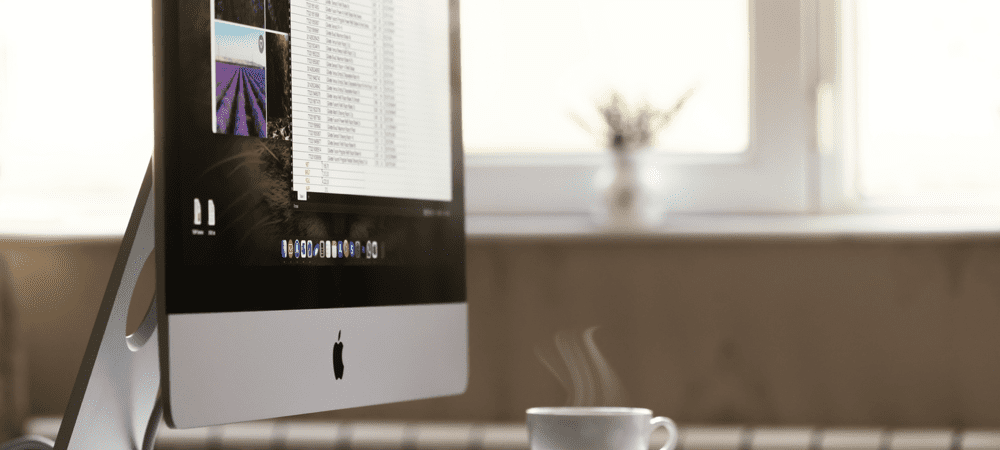Hur man delar webbsidor från iPhone till Windows 10
Microsoft Din Telefon Microsoft Kant Iphone Hjälte / / December 15, 2020
Senast uppdaterad den

Med appen Din telefon kan du dela mycket mellan din Android-telefon och Windows 10. Men iPhone-användare kan skicka webbsidor till sin dator. Här är hur.
Med appen Din telefon på Windows 10 kan du länka din Android-telefon till din dator och dela utvalda uppgifter. Android-användare får fördelen med skrivbordsmeddelanden, trådlös fotodelning, Office-integration och mycket mer. Men om du är en iPhone-användare kan du dela webbsidor från din telefon till din dator. Detta kan vara till nytta om du arbetar med webbdokument eller bara vill fortsätta läsa en webbplats på en större skärm.
Det finns två sätt att göra det på. Antingen genom att installera Microsoft Edge-webbläsaren på din iPhone. Eller genom att använda appen Fortsätt på PC för iOS. Här tar vi en titt på båda alternativen.
Dela webbsidor från iPhone till Windows 10 med Edge
För att komma igång är det första du behöver göra länka din iPhone och Windows 10 via appen Your Phone. Installera sedan Microsoft Edge på din iPhone.
Starta Microsoft Edge på din iPhone och navigera till sidan du vill dela. Tryck sedan på alternativ (tre prickar) -knappen längst ner på sidan.
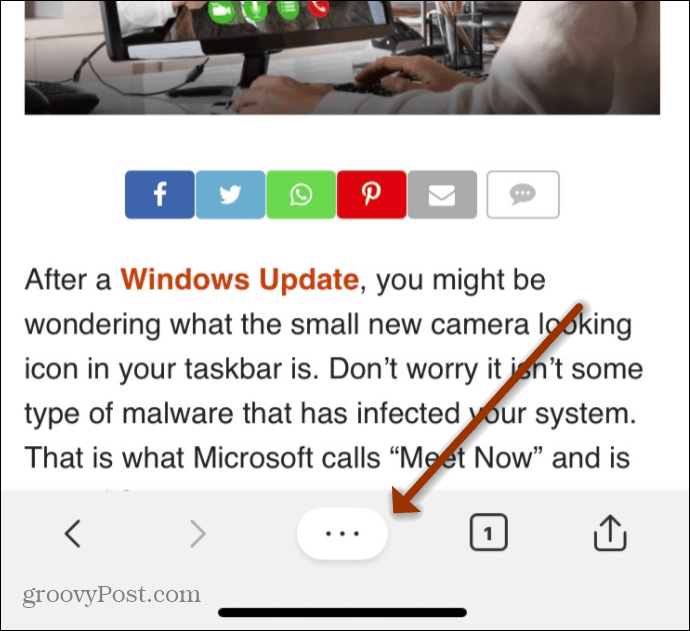
Tryck sedan på Fortsätt på PC från listan.
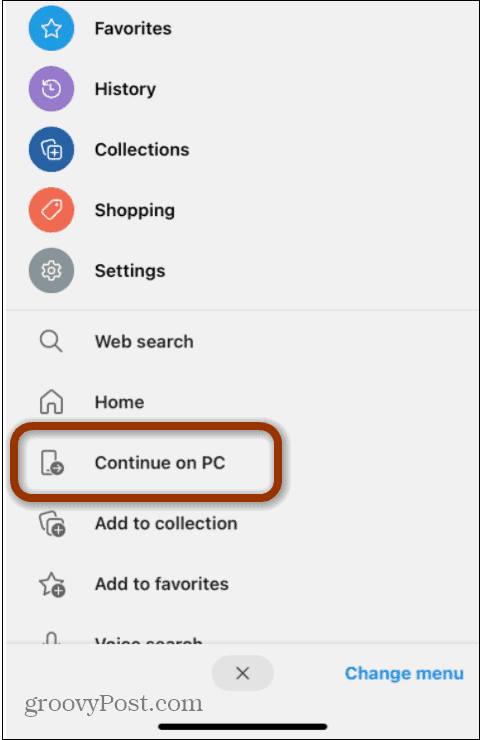
Ett meddelande kommer att säga att Edge vill hitta och ansluta till enheter i ditt lokala nätverk. Klick OK.
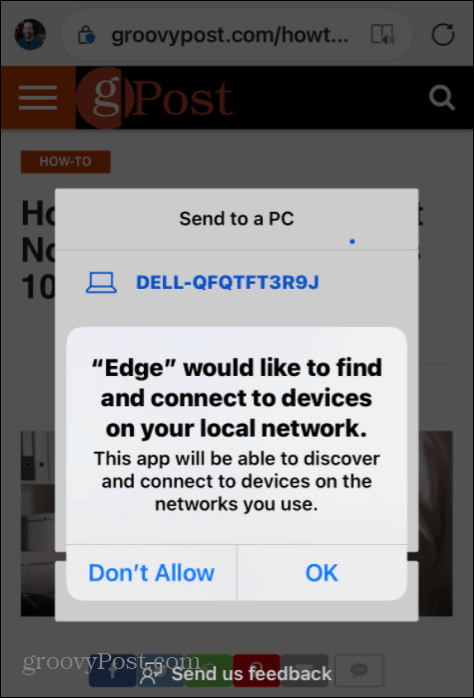
En lista över kompatibla Windows 10-datorer i ditt nätverk visas i listan. Tryck på den du vill dela sidan med. På din dator öppnas sedan en flik i Edge till sidan du delade.
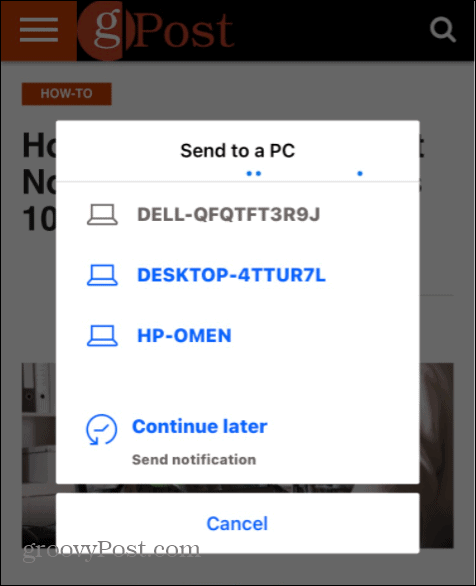
Ett annat alternativ du har är att funktionen "Fortsätt senare skicka avisering". Om du trycker på att det kommer att skicka ett meddelande till Windows 10. Du kommer att se en utrullning av rostat bröd från nedre högra hörnet på skärmen ovanför meddelandefältet i aktivitetsfältet.
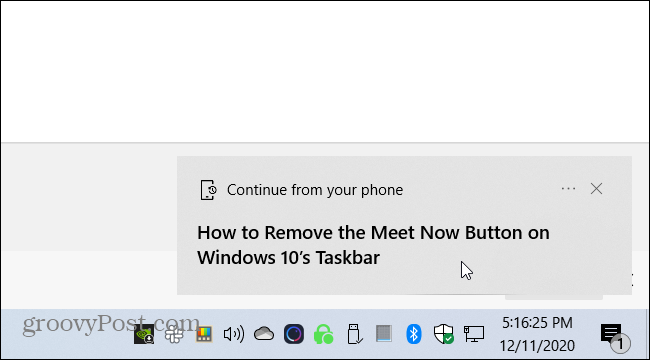
Om du inte får meddelandet visas det fortfarande i Action Center. Klicka på den och sidan öppnas i Microsoft Edge.
Använd Fortsätt på PC-appen
Ett annat alternativ du har är att använda Fortsätt på PC-appen för iOS. Detta gör att du kan använda Safari eller någon annan webbläsare på din iPhone för att dela en sida till Windows 10. Installera appen och logga in med ditt Microsoft-konto. Öppna sedan till exempel en sida som du vill dela från Safari. Tryck på knappen Dela på din telefon och välj Fortsätt på PC ikon.
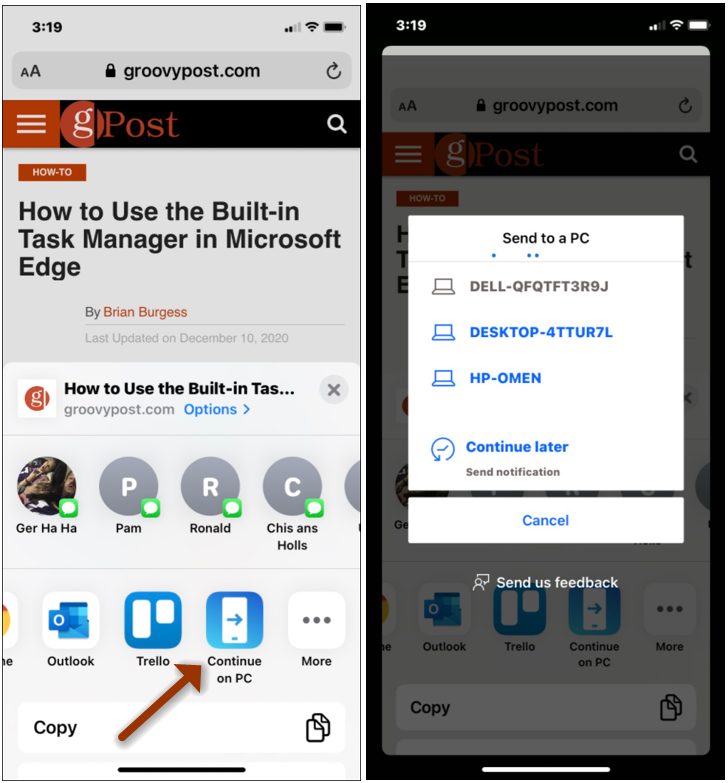
Delningsprocessen fungerar på samma sätt som den gör med Edge på båda enheterna som visas ovan. Välj den dator du vill dela med eller välj "Fortsätt senare" för att skicka ett meddelande till Windows 10. Det är dock viktigt att notera att sidan du delar alltid öppnas i Edge på din dator; oavsett vad din standardwebbläsare är inställd på.
Prismatchning i butik: Hur får man onlinepriser med Brick-and-Mortar Convenience
Att köpa i butiken betyder inte att du måste betala högre priser. Tack vare prismatchningsgarantier kan du få rabatter online med tegel och murbruk ...
Hur man ger ett Disney Plus-prenumeration med ett digitalt presentkort
Om du har njutit av Disney Plus och vill dela det med andra, här köper du ett Disney + Present-abonnemang för ...
Din guide för att dela dokument i Google Dokument, Kalkylark och Presentationer
Du kan enkelt samarbeta med Googles webbaserade appar. Här är din guide för delning i Google Dokument, Kalkylark och Presentationer med behörigheterna ...